Megjegyzés: Ez a témakör ismerteti az új Yammer funkcióit. Ha tudni szeretné, hogy miként használhatja ezt a funkcióját a klasszikus Yammer, olvassa el a Yammer-csoporttagok exportálása CSV-fájlbacímű témakört.
A Yammer közösségi tagjainak nevét és e-mail címét CSV-fájlba is exportálhatja. Ez akkor hasznos, ha azt szeretné látni, hogy valaki hiányzik-e a Közösségből, hívja fel az összes közösségi tagot egy másik Közösségbe, vagy keresse meg a tagokat e-mailben.
A Yammer-hálózat bármely tagja exportálhatja a nyilvános Közösségek adatait. A privát Közösségek esetében csak a Közösség tagjai és a hálózati rendszergazdák exportálják a tagsági listát.
Megjegyzés: Ha a Közösség Microsoft 365-kapcsolattal rendelkezik, és hozzáféréssel rendelkezik az Azure Active Directory (Azure AD) portálján, akkor az alábbi lépések helyett az Azure Active Directory-csoport tagjainak tömeges letöltésének lépéseit követve követheti el.
Ehhez a művelethez a Windows PowerShellt kell használnia. Bonyolultabbnak tűnik, de csak néhány percet vesz igénybe.
|
A csoport azonosítója azonosítja a Yammer közösséget. Ehhez a PowerShell-parancsfájlra van szüksége. |
|
|
A token a fiókja és jelszava titkosított verziója. Ehhez a PowerShell-parancsfájlra van szüksége. |
|
|
Mentse a mintakód egy fájlba, és cserélje le a csoport AZONOSÍTÓjának és a tokennek az értékeit. |
|
|
Módosítsa a könyvtárakat arra a mappára, ahová a. csv fájlt helyezni szeretné, és illessze be a parancsfájlt a PowerShellbe. |
|
|
A teljes név és az e-mail -oszlop segítségével megszerezheti a tagok listáját. |
Első lépés: a Közösség csoport-AZONOSÍTÓjának megkeresése
-
A böngészőben nyissa meg a https://www.yammer.com.
-
Jelöljön ki egy közösséget.
-
Nézze meg a címsort, és másolja a vágólapra a 64 kódolását.
Ez a címsorban a csoportok/ és az /all parancs után jelenik meg.
-
Az alap 64-kódolásának másolása után egy online eszköz segítségével dekódolja a 64-as bázist.
A következő URL-címen található 64-kódolás például JfdHlwZSI6Ikdyb3VwIiwiaWQiOiI5NzM0ODQ4NTEyIn0 .
https://web.yammer.com/main/groups/eyJfdHlwZSI6Ikdyb3VwIiwiaWQiOiI5NzM0ODQ4N0TEyIn/all
-
Az alap 64-dekódert futtatva a következő ad: {"_type": "csoport", "azonosító": "9734848512"}, ezért a csoport azonosítója 9734848512.
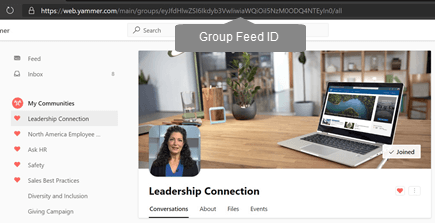
2. lépés: a jogkivonat megkeresése
Figyelmeztetés: Ne ossza meg a jogkivonatát senki mással. Az Yammer-fiók elérésére használható.
-
A böngészőben nyissa meg a https://www.yammer.com/client_applications.
-
Kattintson az új alkalmazás regisztrálásagombra.
-
Alkalmazás neve: mivel ezt az alkalmazást nem használhatja semmire, csak a token beszerzése után, nevezze el a nevet. Az alkalmazás nevének egyedinek kell lennie.
-
Szervezet: írja be a vállalat nevét.
-
E-mailek támogatása: adja meg a munkahelyi e-mail-címét.
-
Webhely: írja be a cég webhelyét.
-
Redirect URI: írja be a https://www.yammer.com.
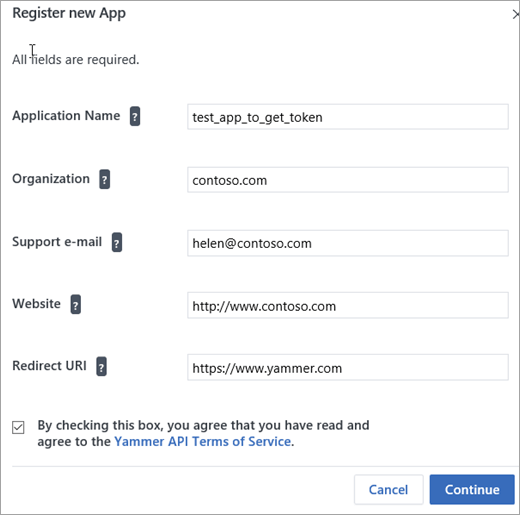
-
-
A kulcsok és token csoportban kattintson az alkalmazáshoz tartozó fejlesztői jogkivonat létrehozásahivatkozásra.
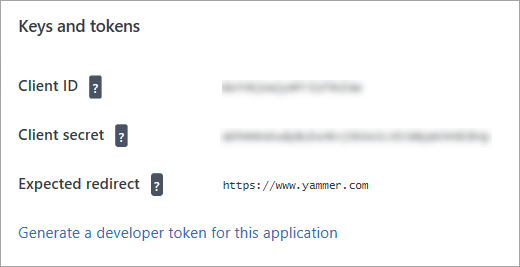
A token a billentyűk és a tokenek lap alján látható. Az előző képen elmosódottan jelenik meg.
A token használható a Yammer elérésére, ezért ne ossza meg őket.
-
Másolja a tokent egy jegyzettömb-fájlba.
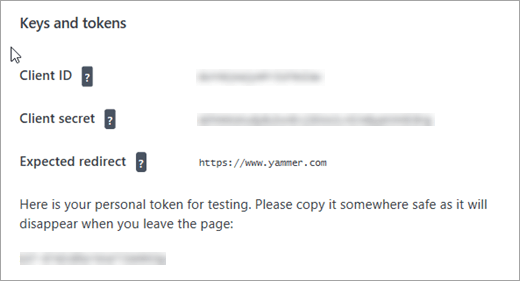
3. lépés: a PowerShell-parancsfájl létrehozása
Figyelmeztetés: Ne ossza meg a parancsfájlt, miután beírta a jogkivonatot. A tokenje használható az Yammer-fiók elérésére.
-
Másolja az alábbi kódot egy jegyzettömb-fájlba.
$GroupId=group_id_value $Token = "token_value" $Headers = @{ "Authorization" = "Bearer "+$Token } $GroupCycle = 1 DO { $GetMoreGroupsUri = "https://www.yammer.com/api/v1/users/in_group/$GroupId.xml?page=$GroupCycle" write-host ("REST API CALL : $GetMoreGroupsUri") [xml]$Xml = ((Invoke-WebRequest -Uri $GetMoreGroupsUri -Method Get -Headers $Headers).content) $YammerGroups += $Xml.response.users.user $GroupCycle ++ $GroupCount += $Xml.response.users.user.count write-host ("GROUPMEMBER COUNT : $GroupCount") } While ($Xml.response.users.user.count -gt 0) $YammerGroups | Where {$_} | Export-Csv "$GroupId.csv" -Delimiter "," -
A parancsfájl első két sorában cserélje le a group_id_valuet , és token_value a találatok közül az 1 és a 2 lépésből.
4. lépés: a PowerShell-parancsfájl futtatása
-
Nyissa meg a Windows PowerShellt. A Windows PowerShell telepítéséről további információt a PowerShell különböző verzióinak telepítésecímű témakörben talál.
-
A PowerShellben módosítsa a címtárakat arra a helyre, ahová a. csv fájlt menteni szeretné. Ha például azt szeretné, hogy a parancsfájl a dokumentumok mappában legyen tárolva, és a Felhasználónév Joe, írja be a következőt:
cd c:\users\joe\documents
-
Másolja a parancsfájlját a Jegyzettömb-fájlból, illessze be a PowerShell-be, és nyomja le az ENTERbillentyűt.
5. lépés: a fájl megnyitása az Excel alkalmazással
-
Kattintson duplán az Excel-fájlra, amelynek a neve GroupID.csv, majd használja a csoport azonosítóját az első lépésben.
Ez a fájl abban a címtárban található, amelyből a PowerShell-parancsokat futtatta.
-
A teljes név és az e-mail -oszlop segítségével megszerezheti a tagok listáját.










